ppt2007怎样设置透明背景
发布时间:2017-02-14 10:45
相关话题
在2007版本的ppt里面,应该如何设置背景为透明的呢?下面就让小编告诉你ppt2007设置透明背景 的方法。
ppt2007设置透明背景的方法:
一张已经设计好的PPT页面,我们这时需要一张配图。

我们要插入的配图如下,看上去似乎没有什么问题。
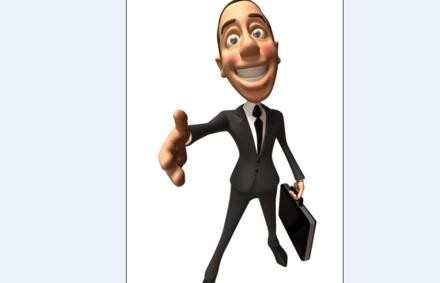
进行插入图片操作。

图片插入后,我们发现图片的背景是白色的,跟整个PPT页面非常不搭。注意:一般JPG扩展名的图片背景都默认是白色的。

我们要想办法消除图片的白色背景。双击图片,菜单栏上方出现“格式”栏。

然后,我们点击“重新找色”,弹出下拉,再选中“设置透明色”,点击它。
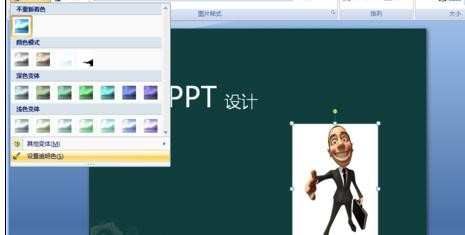
最后,我们将鼠标移动至图片的白色处,单击鼠标。我们发现白色已经自动去除。

按住F5,使PPT进入放映模式。完美和谐的效果呈现我们的眼前。


ppt2007怎样设置透明背景的评论条评论